腾讯会议app下载手机版 v3.26.1.483 安卓版
软件介绍
腾讯会议app手机版是一款移动端办公服务软件,通俗来讲,就是一个手机上的大型会议室,通过该软件用户可以实现在线会议,只需要简单的连接就可以完成各种办公事宜,它支持最多25人参加视频会议,此外企业版最多可容纳300多人同时参会,同时手机端软件能与电脑端进行同步,给需要开会的你带来最棒的办公体验。
腾讯会议app手机版界面清爽简洁,一键发起会议,加入会议,主持人可以一键控制会议人员的聊天、批注等权限,实现统一化管理,非常方便实用。
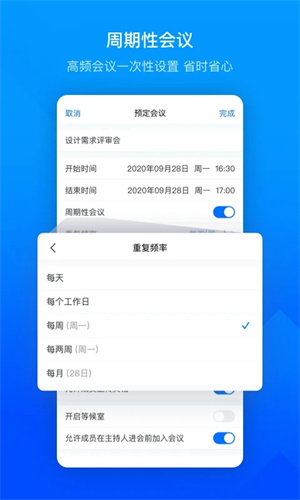
软件特色
1、【简单易用】
界面清爽简洁,一键预约、发起、加入会议;
在线文档协作,快速激活讨论;
实时屏幕共享,远程演示如同身临其境;
强大的会管会控,主持人有序管理会议;
2、【高清流畅】
高清画质,视频美颜、背景虚化;
智能消除环境声、键盘声,完美还原人声。
3、【稳定可靠】
腾讯云全球化网络部署,支持海量会议并发;
音视频超强抗丢包、视频抗抖动。
4、【安全保障】
腾讯云七大安全实验室,提供全球领先的安全防护。
腾讯会议app手机版共享屏幕怎么用
准备工作:在本站下载腾讯会议app手机版以及在大屏设备上安装腾讯会议Rooms
1、首先打开腾讯会议app手机版,注册登录后点击右上角的共享屏幕选项
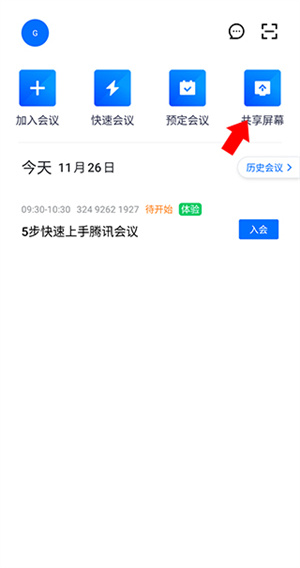
2、如果想要共享至大屏设备上,那么在大屏设备上打开腾讯会议Rooms,并按照下方图片所示获取共享码
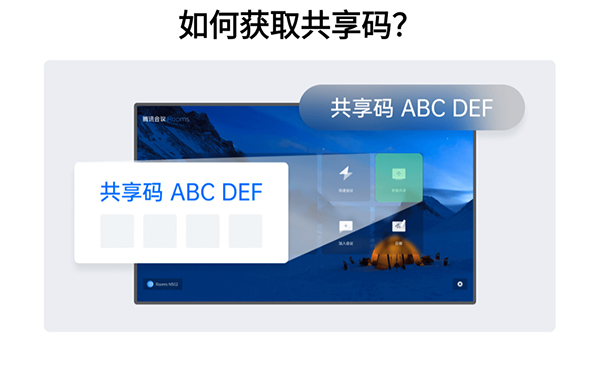
3、如果想要共享至手机设备上,那么在手机上打开腾讯会议app,并点击右上角个人头像,来到个人信息界面即可查看会议号
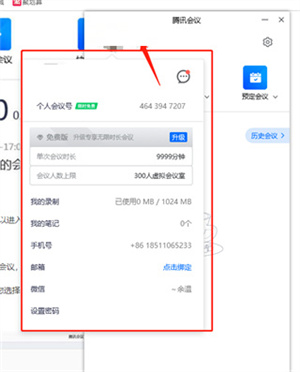
4、最后在app中输入对应的Rooms共享码或者会议号即可进行连接
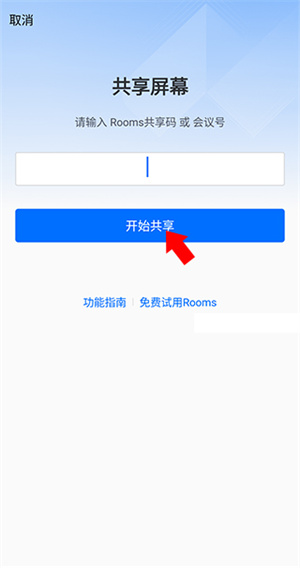
腾讯会议app手机版使用教程
1、下载完成后,打开腾讯会议,进行注册登录,能够选择企业微信或微信跟sso等。
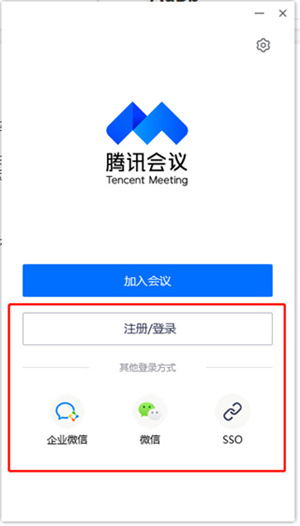
2、登录上之后,能够看到三个功能,加入会议,快速会议,预定会议。
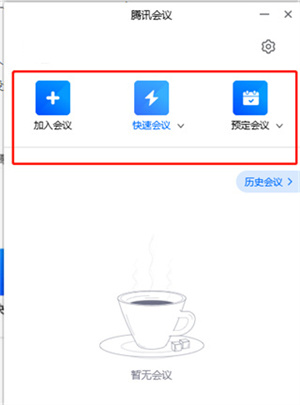
加入会议:用于参加他人组织发起的会议。点击加入会议,就能够快速加入一场会议,输入对方发送给您的“9位会议号”就可以加入该会议。
快速会议:快速会议又称即时会议,代表您可以立即发起一个会议,快速会议不会在会议列表展示,当您离开会议后,不能在会议列表中找到这个会议的记录。
预定会议:预定会议是指您通过填写预定信息后发起的一个比较正式的会议。个人能够在预定会议界面填写“会议主题”、“开始时间”、“结束时间”、“入会密码”等信息。当会议到达您设定的“结束时间”以后,系统并不会强制结束您的会议。
3、个人信息及设置修改:
能够点击左上角的头像处,点击能够进入到设置的界面。
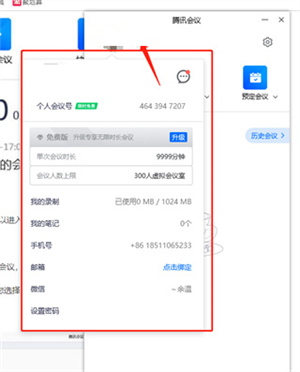
4、进入会议:
1.可点击加入会议,输入会议号就可以加入会议了。
2.点击快速会议,可直接进入会议模式,系统还会提示你选择音频接入方式。
该界面对应两个选项,分别是“电话拨打”跟“电脑音频”,能够选择任意一种作为在会议中的通话方式。一般会议建议直接使用“电脑音频”。
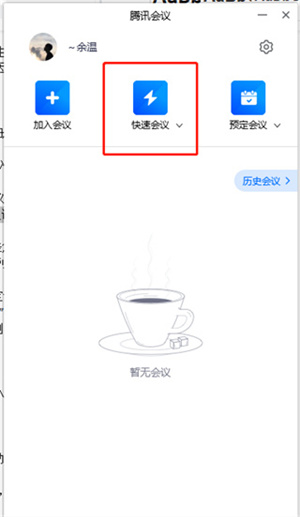
电话拨打:“电话拨打”是指您通过身边的座机或手机拨打相应的号码加入会议,此时该座机或手机会作为您的会议音频,不会再使用电脑的麦克风和扬声器,通话质量相对更好。
电脑音频:“电脑音频”是指直接使用电脑的麦克风和扬声器(耳机)作为会议音频接入方式加入会议,该种方式适合于小型会议,不受场景局限。当举办大型会议时推荐您使用?“电话拨打”作为音频接入方式,通话质量会更好。
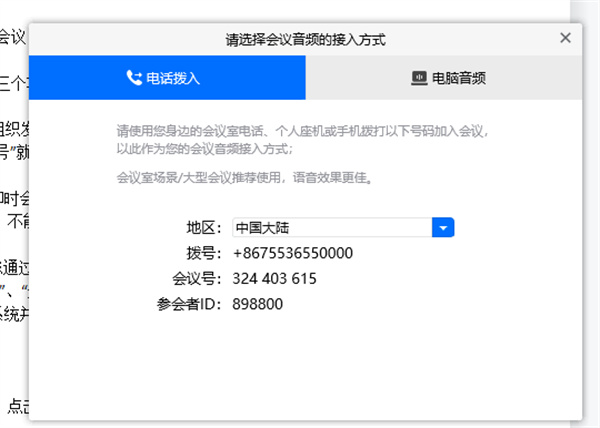
当不选择任何音频接入方式的时候,个人将没有办法在会议中发言和听到别人的讲话。
另外,使用移动设备进入会议时没有此设置。
5、退出会议
当身份为主持人时,该按钮为结束会议,点击以后可以选择“离开会议”或结束会议,离开会议是指离开该会议,结束会议是指将会议中的其他成员全部移出。当您身份为成员时,该按钮为离开会议,点击以后可离开该会议。
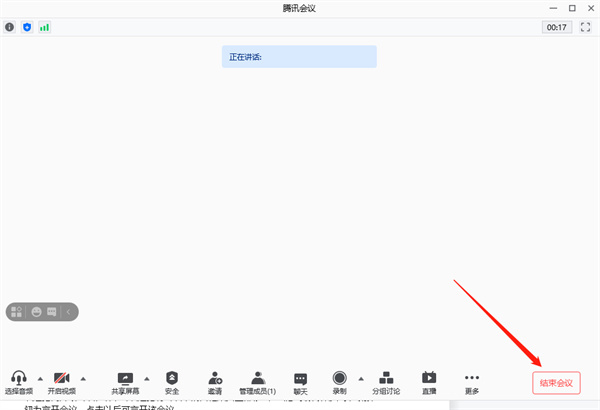
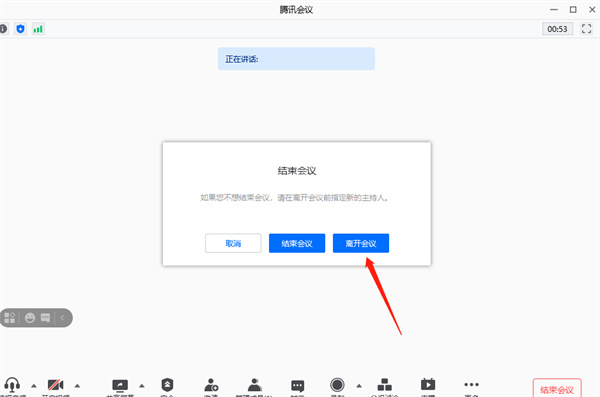
录屏为什么没有声音
1、用户系统音量设置过低或者静音导致无声。如果声音为第三方应用发出,请在录屏过程中将第三方应用音量调大,由于第三方应用可设置音量,且音量设置过低。
2、由于音频通道的优先级是谁先占就先使用。如果音频通道被(微信视频、微信语音、QQ、王者荣耀、刺激战场)等语音相关应用软件占用后,它们会占用系统麦克风资源,导致录制的视频无声。
解决办法
腾讯会议录屏没声音是因为声道的问题导致的。如果是手机登陆的腾讯会议,其音频通道被微信、QQ等语音相关的应用软件占用后。腾讯会议中就取法获取麦克风了,之后在录屏的时候就无法录制声音了。
解决方法就是将微信、QQ这类和语音相关的软件,全部关闭他们的使用权限。不过这样还是比较麻烦,建议还是使用电脑版本腾讯会议。
如果是电脑端,腾讯会议本身会有屏蔽录音的功能,这时候我们可以使用专业的录屏软件。但是如果还是录制没有声音的话,就需要排查电脑的扬声器和麦克风了。解决方法就是打开系统的控制面板,点击“硬件与声音”,选择其中的“声音”。点击“播放”选项,右击鼠标启动。然后再点击“录制”,也是同样右击接触麦克风的禁止状态。
更新日志
腾讯会议,真的很会!为您打造高效能的云会议解决方案,丰富的会议协作能力,坚实的会议安全保障,助力构建云上连接,满足大中小会议全场景需求,诚邀您来体验。
-修复部分已知问题并优化体验
-

-

-
 暗区突围华为服下载 v1.0.152.152 安卓版
暗区突围华为服下载 v1.0.152.152 安卓版飞行射击 | 1.68GB
-
 金铲铲之战单机版高仿原版下载 v1.7.18 安卓版
金铲铲之战单机版高仿原版下载 v1.7.18 安卓版策略塔防 | 1.95GB
-

-
 2024微信最新版本官方下载 v8.0.49 安卓版
2024微信最新版本官方下载 v8.0.49 安卓版通讯社交 | 256MB
-
 微云网盘最新版下载 v6.10.0 安卓版
微云网盘最新版下载 v6.10.0 安卓版文件管理 | 48.09MB
-
 掌上无畏契约下载手机版 v1.2.1 安卓版
掌上无畏契约下载手机版 v1.2.1 安卓版游戏辅助 | 166.76MB
-
 掌上无畏契约最新版下载 v1.2.1 安卓版
掌上无畏契约最新版下载 v1.2.1 安卓版游戏辅助 | 166.76MB
-
 Clash of Clans破解版无限宝石版 v16.800.2 最新版
Clash of Clans破解版无限宝石版 v16.800.2 最新版策略塔防 | 414.78MB
-
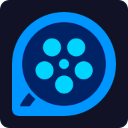 QQ影音播放器安卓版下载免费版 v4.3.3 最新版
QQ影音播放器安卓版下载免费版 v4.3.3 最新版影音视听 | 27.2MB
-
 腾讯视频VIP吾爱破解下载 v8.10.70.28362 安卓版
腾讯视频VIP吾爱破解下载 v8.10.70.28362 安卓版影音视听 | 130.75MB
-

-
 QQ加速器手机版永久免费版下载 v7.0.0 安卓版
QQ加速器手机版永久免费版下载 v7.0.0 安卓版游戏辅助 | 189.18MB
-
 金铲铲之战单机版下载 v1.7.18 安卓版
金铲铲之战单机版下载 v1.7.18 安卓版策略塔防 | 1.95GB
-
 王者荣耀夏季赛版本 v9.3.1.6 安卓版
王者荣耀夏季赛版本 v9.3.1.6 安卓版角色扮演 | 1.82GB
-
 王者NBA官方正版 v20211224 安卓版
王者NBA官方正版 v20211224 安卓版卡牌游戏 | 625.9MB
-
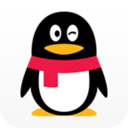 QQ车载版HD下载 v9.0.25 安卓版
QQ车载版HD下载 v9.0.25 安卓版通讯社交 | 288.44MB
-
 金铲铲之战破解版无限金币辅助器版 v1.7.18 最新版
金铲铲之战破解版无限金币辅助器版 v1.7.18 最新版策略塔防 | 1.95GB
-
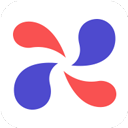 腾讯小微app下载 v1.12.1.85 安卓版
腾讯小微app下载 v1.12.1.85 安卓版生活休闲 | 18.6MB
-
 天涯明月刀手游下载安装 v0.0.180 安卓版
天涯明月刀手游下载安装 v0.0.180 安卓版角色扮演 | 1.45GB
-

-
 三国群英传霸王之业内部号下载 v1.9.33 安卓版
三国群英传霸王之业内部号下载 v1.9.33 安卓版策略塔防 | 1.33GB
-
 应用宝TV电视版官方下载 v8.6.7 安卓版
应用宝TV电视版官方下载 v8.6.7 安卓版生活休闲 | 24.52MB


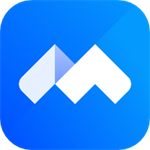
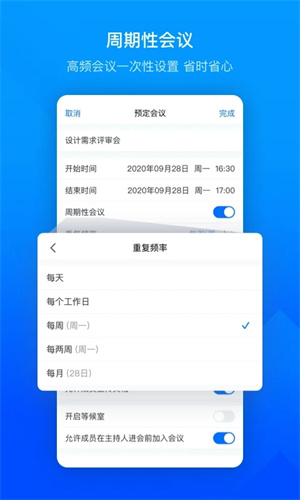
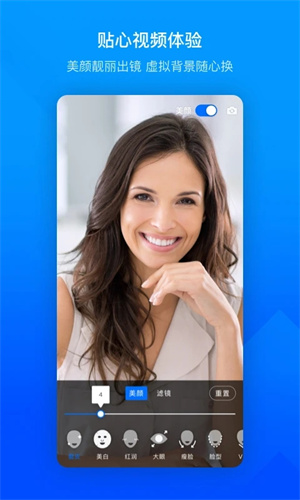
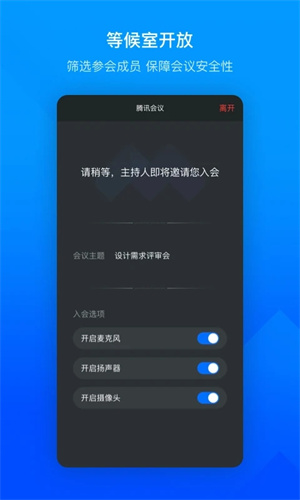
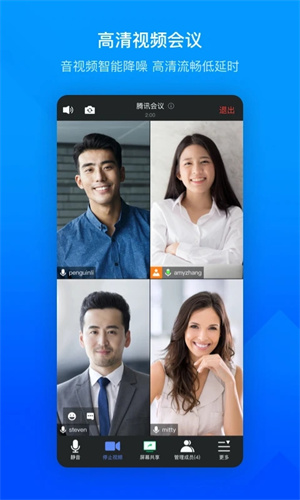
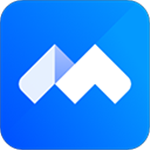
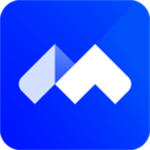

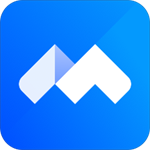
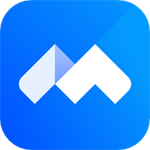
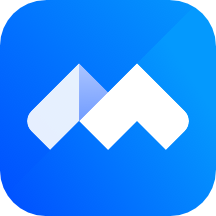









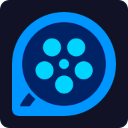






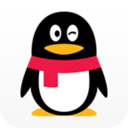

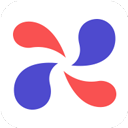







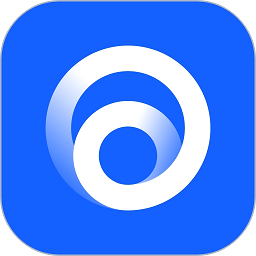





















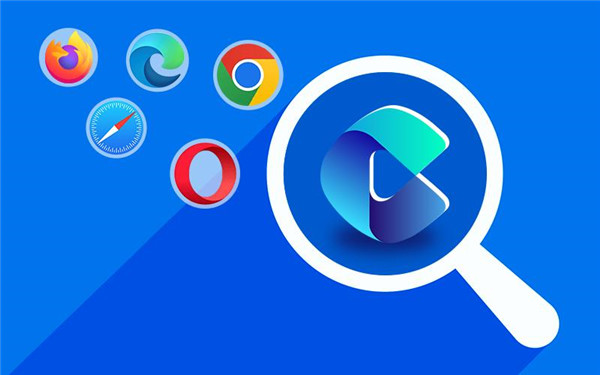














 浙公网安备 33038202002266号
浙公网安备 33038202002266号